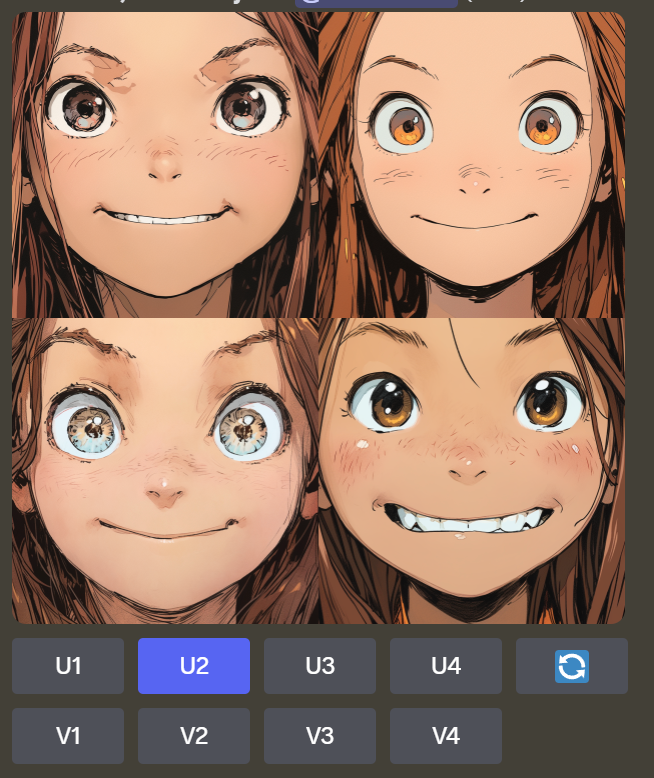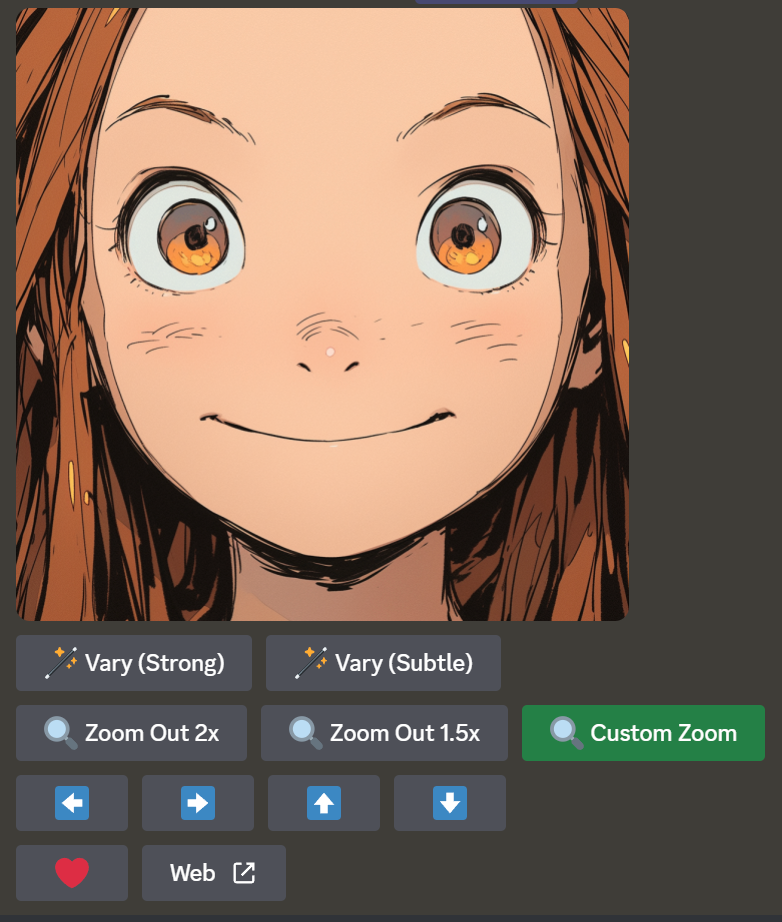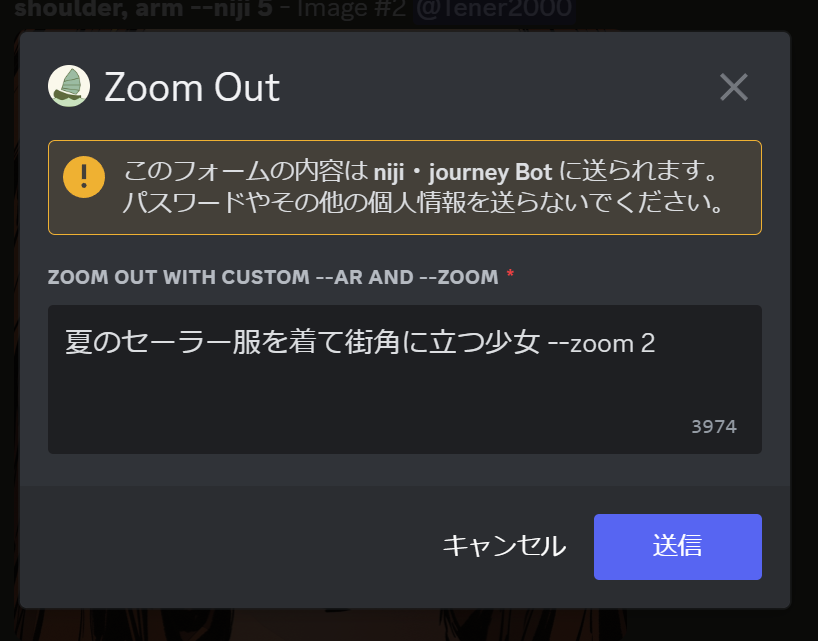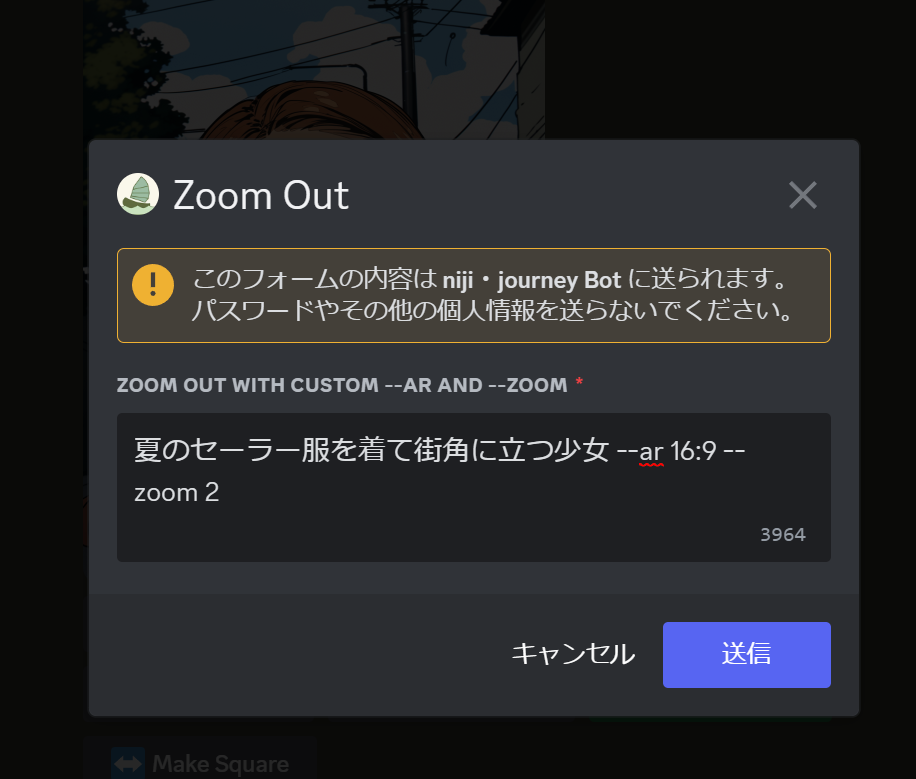画像生成AI「Midjourney」を使ったAIイラスト制作TIPSをお届けしています本連載、今回は、Midjourneyを使って、同一キャラのコスプレ、要するに衣装替えを実現する方法をご紹介したいと思います。
Midjourneyは現在V5.2が公開されていますが、このバージョンから新たに追加された機能に「ズームアウト」と「パン」があります。
ズームアウトは、ひとつの画面からその外側にある風景を追加描写する、画像生成AI界隈では、いわゆる「アウトペイント」と呼ばれる機能。もう一方のパンは、アウトペイントを上下左右の指定方向にだけ行い、カメラを振った(パンした)かのように描写する機能です。
Midjourneyのアウトペイントは少し特徴的です。他の画像生成AIのアウトペイントが描画領域を追加してそこを描画していくのに対し、Midjourneyのそれは、元の絵を極力改変せずに縮小させて周囲に新たな描画領域を作り出し、結果的にズームアウト前と変わらないサイズで画像が生成され、まさにカメラを引いた(ズームアウトした)ような画像を生成できることです。
察しの良い方はもうお気づきかもしれませんが、今回のTIPSは、この特徴的なズームアウト機能を応用したものです。
それでは、実際の作り方を解説していきましょう。
土台となるキャラクターの顔のクローズアップを作る
まずはキャラ作りです。とはいえ、今回作りたいのはキャラクターの顔だけです。具体的には、首より上、おでこより下の超クローズアップの顔を生成します。コツとしては、--arパラメータを使って画像比率を1:1にし、「超クローズアップ」とか「クローズアップ」などの単語を使用すること。また、「--no」パラメータでネガティブプロンプトとして、肩や腕などを描画しないように指定するとよいです。
今回は日本語プロンプトが使えるにじジャーニーを使って生成しますが、Midjourneyでも同じように作れます。ただし、にじジャーニーとMidjourneyでは、「クローズアップ」というワードの受け取り方が違うようなので、結果を見ながら何度か調整してみてください。
■キャラクターのクローズアップを得るプロンプト例
正面からカメラを見つめるかわいい10歳の少女の顔の超クローズアップ、明るい笑顔、明るい茶色の髪、しっかりしたアウトライン、精細な手描きイラスト 、細かいディテール、美しい黒い瞳の描写 --ar 1:1 --style expressive --no shoulder, arm --niji 5
プロンプトでは10歳の少女と指定していますが、実際には顔の輪郭や表情、バランスを見て、何度か年齢を変えて作成しています。ここで作成する顔は、このあと生成するすべてのイラストのベースになるものなので、思ったような顔が出力されるまで何度かトライしましょう。
良い結果が得られたら、その画像をアップスケールします。
着せたい服装を指定してズームアウトする
ここまでできてしまえば、あとは簡単です。アップスケールした画像の下に表示されたボタンの中から、「Custom Zoom」を選択。表示されたポップアップウィンドウに、着せたい服、キャラクターの背景を指定し、「--zoom」パラメータで「2」を指定すればOKです。この際、ウィンドウ内には、クローズアップ画像を生成する際のプロンプトが残っていますが、それらはすべて削除して、新しくプロンプトを記入してください。
では、まずはセーラー服を着せ、街中に立たせてみましょう。
■セーラー服少女のプロンプト
夏のセーラー服を着て街角に立つ少女 --zoom 2
この完成イラストをアップスケール指定して、画面比率を変えてさらにカスタムズームアウトすれば、もう少し風景に溶け込んだキャラ絵も生成できます。
週刊アスキーの最新情報を購読しよう